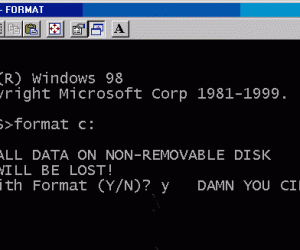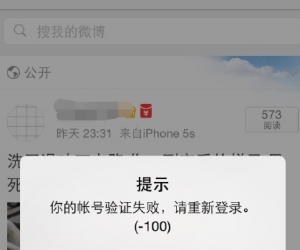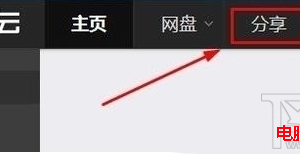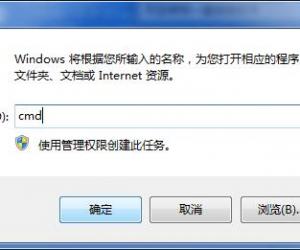使用excel一键抓取网站数据的方法分享
发布时间:2017-06-16 17:39:25作者:知识屋
我们在使用excel软件进行数据处理时,有时候会需要从某个网站抓取数据,很多人咋一听到要进行数据抓取操作,认为这需要专业的编程能力。其实不然,我们不需要编程也可以自动抓取数据,今天教大家使用excel快速抓取网站的数据的方法,而且还可以设置自动更新数据。
Excel中抓取网站数据的方法
本次拿一个空气质量数据网站作为数据爬虫源。
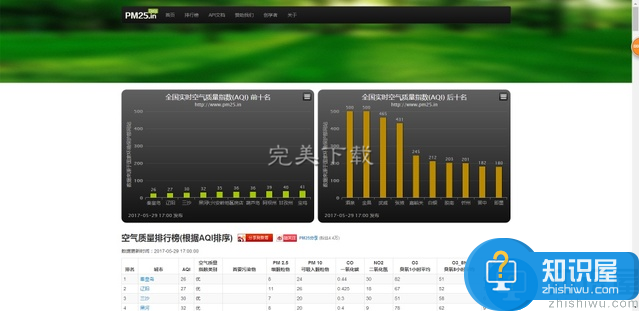
第一步:新建一个excel,并打开
第二步:切换到数据选项卡,点击“自网站”
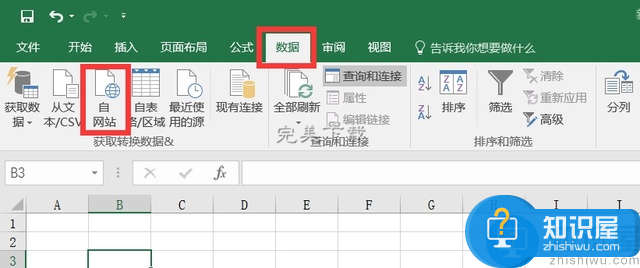
第三步:输入需要爬取的网页url
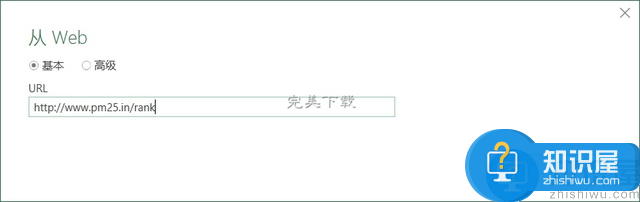
第四步:选择需要加载的数据并加载
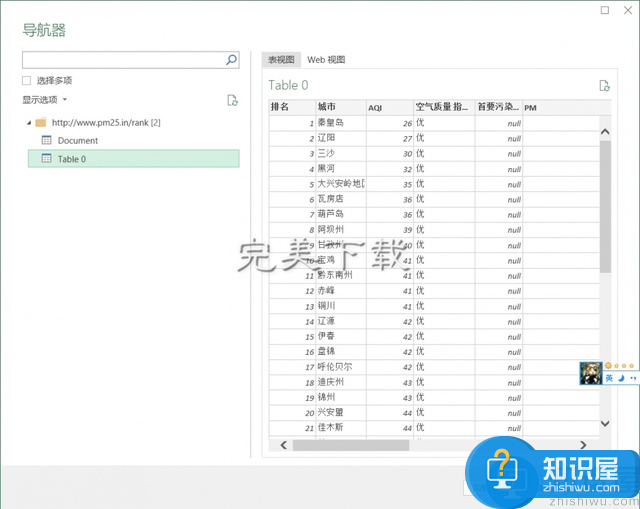
以上几个步骤就完成了一个网站数据导入
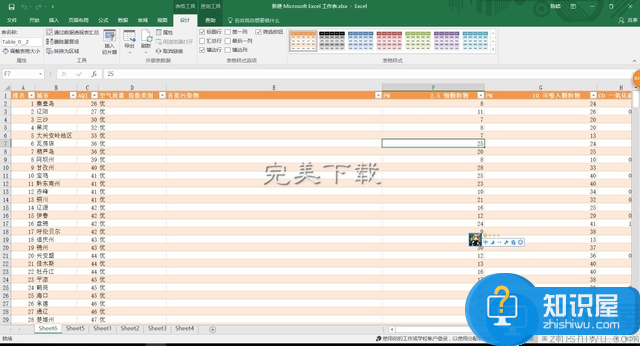
高级技能
1、设置数据自动刷新
选择设计选项卡,点击刷新里面的“连接属性”
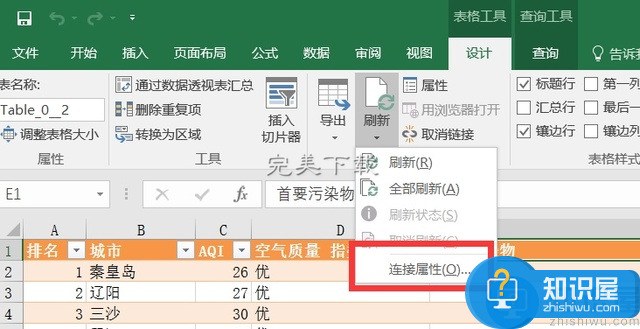
勾选“刷新频率”并设置刷新时间(默认是60分钟)
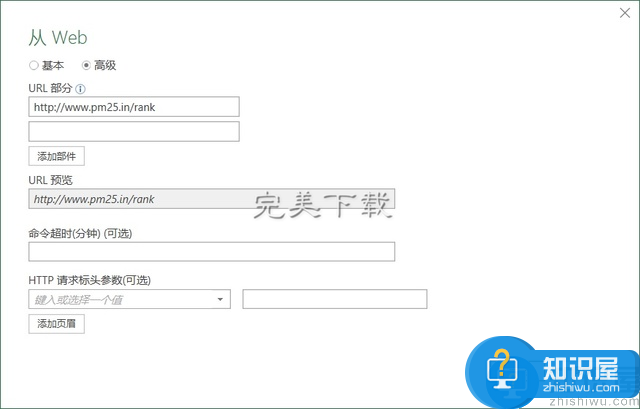
2、有的网站数据被设置反爬机制,数据抓取可能需要复杂的设置,可以在“自网站”中切换到“高级”标签里,里面可以设置一些http请求标头等参数。
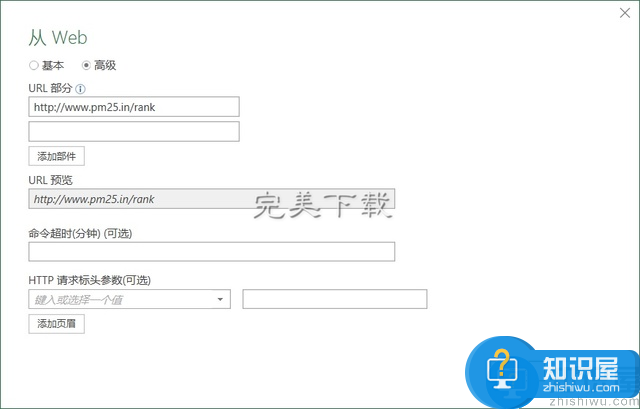
以上就是Excel中抓取网站数据的方法介绍,希望大家喜欢(了解更多Excel使用介绍,关注wmzhe.com)。
知识阅读
软件推荐
更多 >-
1
 一寸照片的尺寸是多少像素?一寸照片规格排版教程
一寸照片的尺寸是多少像素?一寸照片规格排版教程2016-05-30
-
2
新浪秒拍视频怎么下载?秒拍视频下载的方法教程
-
3
监控怎么安装?网络监控摄像头安装图文教程
-
4
电脑待机时间怎么设置 电脑没多久就进入待机状态
-
5
农行网银K宝密码忘了怎么办?农行网银K宝密码忘了的解决方法
-
6
手机淘宝怎么修改评价 手机淘宝修改评价方法
-
7
支付宝钱包、微信和手机QQ红包怎么用?为手机充话费、淘宝购物、买电影票
-
8
不认识的字怎么查,教你怎样查不认识的字
-
9
如何用QQ音乐下载歌到内存卡里面
-
10
2015年度哪款浏览器好用? 2015年上半年浏览器评测排行榜!